
Google overraskede os for et par dage siden med en interessant nyhed, der tillader os test kvaliteten af et videoopkald, før du foretager det. Det vil sige, hvis vi er nødt til at gå ind i et interview til et telearbejde eller have et møde med en sådan udbyder eller virksomhed, hvilken bedre måde end at virkelig se, hvordan vi bliver.
Jeg mener, belysning, hvis vi har mange mørke rande, hvis forbindelsen er god, eller hvis lyden er fin og der høres ingen indblanding. Dette kan blive som noget uvigtigt på grund af den gennemtrængning, det har haft dagligt, mere og mere kan ses, hvis vi er opmærksomme på, hvordan vi ser os selv, hvis kvaliteten af vores forbindelse er god og så videre . Gå efter det.
Vigtigheden af et stabilt videoopkald af høj kvalitet
Hvis f.eks. vi skal have et jobsamtale for at arbejde på telekommunikation (gå ikke glip af denne række apps til fjernarbejde), og disse videoopkaldsmøder bliver noget hver dag, er det vigtigt, før de fortæller os, at vi ser dårlige ud, eller at vi hører dårligere, skal være opmærksomme og altid have en optimal kvalitetsforbindelse først.
Til dette Google har brugt batterierne for at bringe muligheden til at anvende den at foretage et videoopkald med os selv for at teste lyd- og videosignalets kvalitet. Google on Meet har kaldt det "Green Room" eller "Green Room."
Som i det virkelige liv Google slipper igennem dette grønne rum, den samme som kunstnere og skuespillere bruger til at forberede, inden de går til skuddet, for at forberede alt, inden de går til live showet. Lad os sige, at vi kunne kalde det som spejlet, hvor vi holder øje med, hvis vi ikke har en brødkrumme på hjørnet af vores læber, eller hvis vores frisure ser perfekt ud uden nogen form for fejl.
Sådan bruges "Green Room" på Google Meet
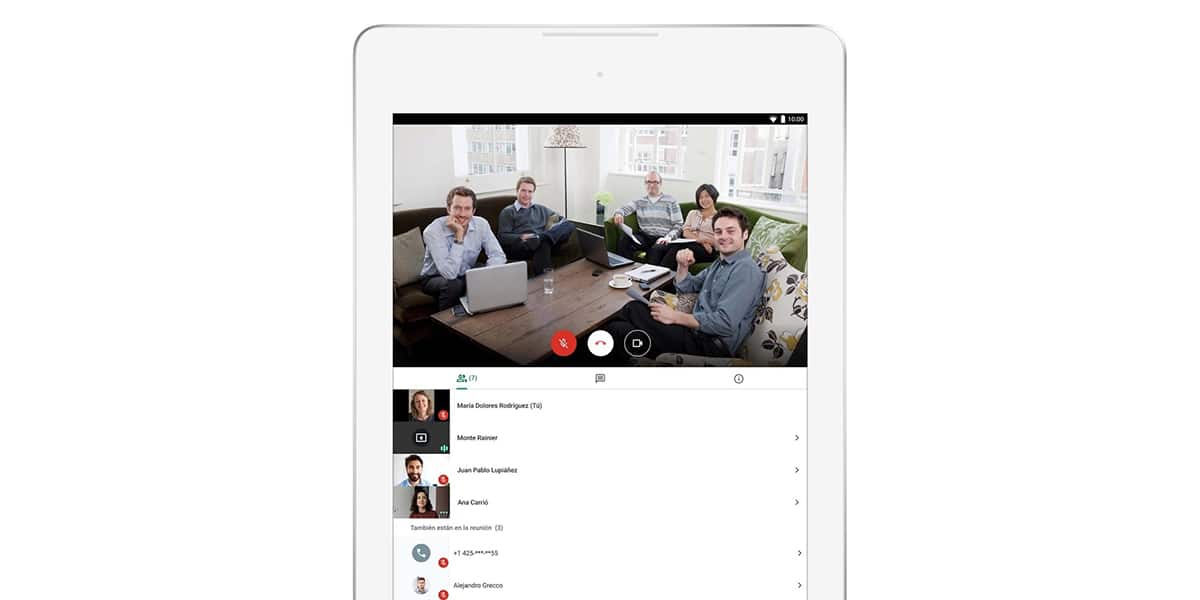
Med et Google Meet det har vokset gradvist, indeholder nu funktioner, der gør tingene lettere for os og a hendes er en perfekt forbindelse til at gå ind i en session videoopkald:
- starter en videoopkaldssession eller deltage i en (vises ikke hvis vi er vært for en hurtig)
- klik på «Tjek din video og lyd», og du vil se, hvordan et nyt vindue genereres, der guider dig gennem de forskellige kontroller for at teste kvaliteten af videoopkaldet på Google Meet
- I første skærmbillede kan vi skifte mikrofon, lydoutputtet og de kameraenheder, som vi har tilsluttet. Vi går til den næste mulighed
- Det er nu, når vi har mulighed for at optage en video for at kontrollere kvaliteten af opkaldet og videoen. Når vi klikker på «næste», er vi klar til at optage
- I et par sekunder vi har muligheden for at optage vores stemme og således bevise
- Videoen afspilles, så vi kan vurdere kvaliteten af videoopkaldet i både lyd og video. Vi har en række «tip», der kan hjælpe os, hvis vi finder baggrundsstøj eller en slags interferens og dermed rette dem
- Klar til at kontrollere kvaliteten af opkaldet, klik på "X" for at lukke "Green Room" eller "Green Window"
- Klik på deltag og vi går direkte til videoopkaldet på Google Meet
også vi kan kontrollere opkaldskvaliteten i andre apps som Zoom (hvorfra Meet har taget inspiration) eller Microsoft Teams og ved således, hvordan man gennemgår videoopkaldet, så det kommer perfekt ud i mødet med chefer eller det med leverandører til din virksomhed.
